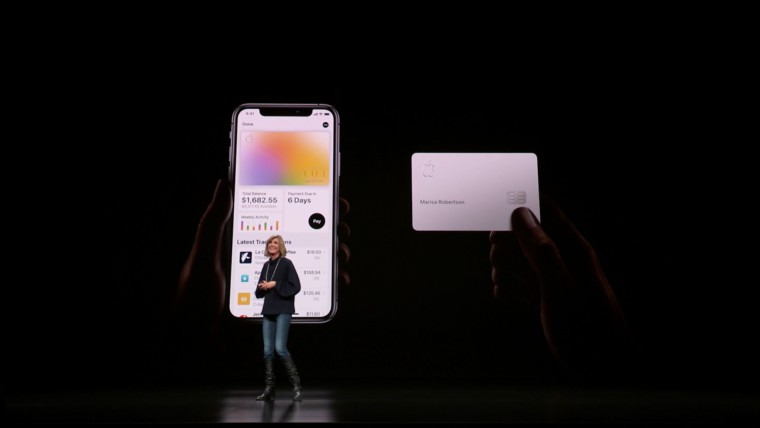Perbaiki kesalahan 0x800706be dan instal Windows Pembaruan mudah

Catatan: Dalam topik berikutnya yang akan Anda baca, Anda akan mempelajari tentang: Perbaiki kesalahan 0x800706be dan instal Windows Pembaruan mudah

itu Windows kesalahan pembaruan 0x800706be adalah kesalahan umum Windows Perbarui Beberapa pengguna telah menyatakan di forum bahwa mereka menerima pesan kesalahan Windows Pembaruan mencakup kode kesalahan 0x800706be.
Karena itu, Windows Itu tidak diperbarui ketika kesalahan 0x800706be terjadi. Beberapa pengguna juga mengalami kesalahan validasi 0x800706be saat mencoba memperbarui fungsi Windows sepuluh)
Bug 0x800706be juga memengaruhi versi 1803, 1809 Windows sepuluh)
Berikut adalah beberapa resolusi yang dapat memperbaiki kesalahan 0x800706be Windows sepuluh)
Mencari alat terbaik untuk perbaikan Windows masalah pembaruan? Inilah pilihan terbaik kami.
Memperbaiki Windows 10 kesalahan pembaruan 0x800706be
- Pindai registri
- Perbaiki file sistem yang rusak
- Membuka Windows Perbarui pemecah masalah
- Mengulang kembali Windows Perbarui layanan dan hapus file sementara
- Memulihkan Windows ke titik pemulihan
1. Pindai registri
Kesalahan 0x800706be dapat disebabkan oleh entri registri yang rusak. Dengan demikian, memindai registri dengan utilitas pembersihan (atau perbaikan) registri dapat memperbaiki masalah.
Windows tidak termasuk pembersih registri bawaan, tetapi ada banyak pengoptimal sistem dari pihak ketiga yang menyertakan alat perbaikan registri.
CCleaner adalah pembersih registri dengan basis pengguna yang sangat besar. Anda dapat memindai registri dengan perangkat lunak CCleaner gratis sebagai berikut.
- Klik Unduh di situs ini untuk menyimpan wizard konfigurasi CCleaner dalam folder.
- Buka wizard pengaturan CCleaner di folder tempat Anda menyimpannya untuk menambahkan utilitas Windows.
- Mulai CCleaner dan klik Daftar untuk membuka utilitas pembersih registri Anda.
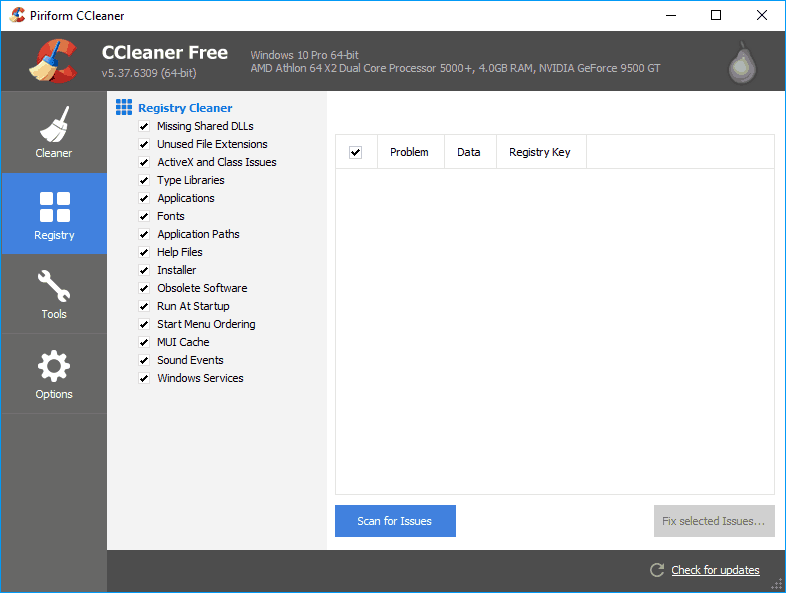
- Pilih semua kotak centang di log untuk analisis yang paling teliti.
- tekan Pindai masalah simpul.
- Memilih Pemecahan Masalah yang Dipilih untuk membersihkan registri Kemudian Anda dapat mengklik Ya untuk membuat cadangan registri jika diinginkan.

- tekan Selesaikan semua masalah yang dipilih simpul.

Tidak dapat mengakses Penyunting Registri? Segalanya tidak seseram kelihatannya. Silakan merujuk ke panduan ini dan selesaikan masalah dengan cepat.
2. Perbaiki file sistem yang rusak
File sistem yang rusak adalah faktor potensial lain di balik kesalahan 0x800706be.
Windows termasuk utilitas Pemeriksa File dari sistem Ini mencari dan memperbaiki file yang rusak, jadi mungkin akan memperbaiki masalah jika ada file yang rusak.
System File Checker adalah utilitas baris perintah yang dapat Anda gunakan di command prompt. sistem sebagai berikut
- Pertama, buka sistem saat administrator menekan Windows + X hotkey dan pilih Ikon sistem (admin).
- Sebelum memindai dengan utilitas SFC, ketik “DISM.exe/Online/Bersihkan Gambar/Kembalikan Kesehatan” di Peringatan dan tekan Enter. Note bahwa alat Deployment Image Service mungkin tidak berfungsi jika Windows Klien pembaruan rusak.
- Ketik “sfc / scannow” dan tekan Enter untuk memulai pemindaian SFC.

- Pemindaian dapat memakan waktu hingga 30 menit, dan setelah selesai, pesan dari sistem akan memberi tahu Anda jika Windows Melindungi sumber daya memecahkan apa pun. Jika WRP memperbaiki file, harap mulai ulang desktop atau laptop Anda.
Pengumuman panduan epik! Semua yang perlu Anda ketahui tentang Command Prompt ada di sini!
3. Buka Windows Perbarui pemecah masalah
itu Windows Pemecah Masalah Pembaruan adalah sumber lain yang dapat berguna untuk memperbaiki kesalahan 0x800706be. Pemecah masalah itu dapat mengidentifikasi dan memperbaiki Windows pembaruan kesalahan
Ini adalah bagaimana Anda dapat membuka Windows Perbarui pemecah masalah aktif Windows sepuluh)
- Klik tombol Cortana untuk membuka kotak pencarian aplikasi tersebut.
- Masukkan kata kunci “pemecah masalah” di kotak pencarian.
- Pilih Pemecahan masalah untuk membuka daftar pemecah masalah di aplikasi Pengaturan.

- Memilih Windows Perbarui dan tekan Jalankan pemecah masalah tombol untuk membuka pemecah masalah yang ditunjukkan langsung di bawah ini.
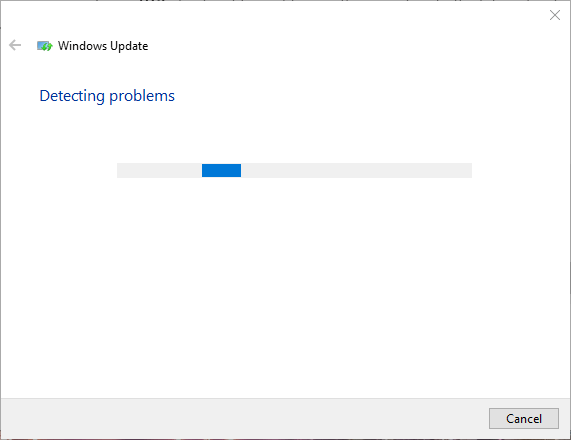
- Anda kemudian dapat melalui pemecah masalah, yang dapat mendeteksi beberapa masalah dan memberikan solusi.
Saya bukan penggemar Windows Pemadam kebakaran? Berikut adalah daftar alat yang mudah digunakan untuk menemukan dan memperbaiki kesalahan!
4. Mulai ulang Windows Perbarui layanan dan hapus file sementara
Beberapa pengguna telah menemukan bahwa reboot Windows Memperbarui komponen dan menghapus file sementara dapat memperbaiki kesalahan 0x800706be.
Itu tampak seperti dua resolusi terpisah, tetapi Anda dapat menggabungkannya menjadi satu dengan file batch. Inilah cara Anda mengatur file batch untuk menghapus file sementara dan mengatur ulang Windows Pembaruan Layanan
- Pertama, ketik “Notepad” ke dalam kotak pencarian Cortana; dan pilih untuk membuka Notepad.
- Salin kode file batch ini dengan Ctrl + C hotkey:
hentikan wuauserv
Cryptsvc menghentikan jaringan
ren% Windir% Distribusi Perangkat Lunak sdold.old
ren%windir%system32catroot2 crt2old.old
jaringan mulai wuauserv
Mulai jaringan Cryptsvc mạng
- Rekatkan file batch di atas ke Notepad dengan menekan Ctrl + V.
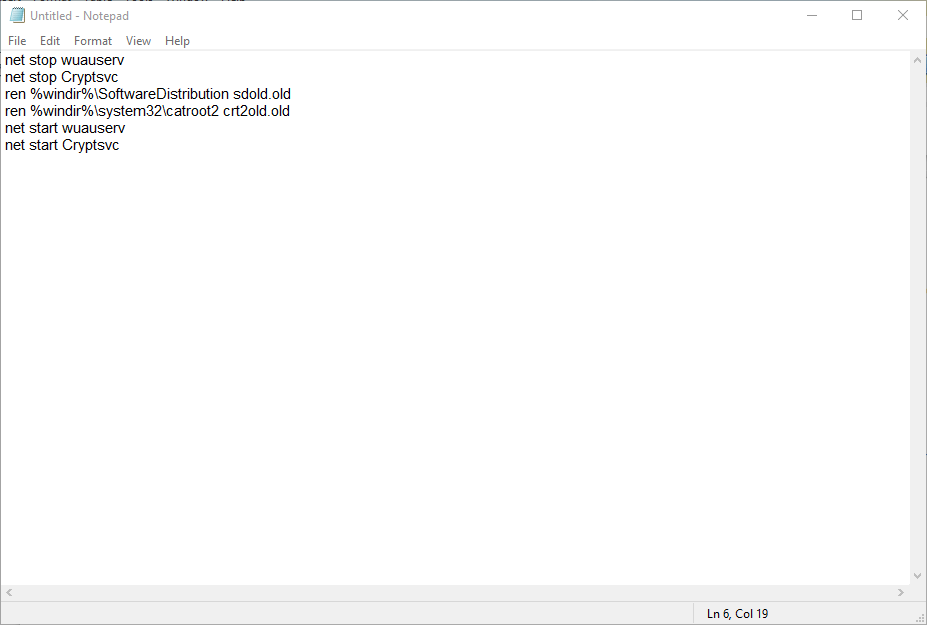
- Klik Menyimpan dan pilih Simpan sebagai untuk membuka jendela Simpan Sebagai.
- Memilih Semua data dari menu tarik-turun Simpan sebagai jenis.
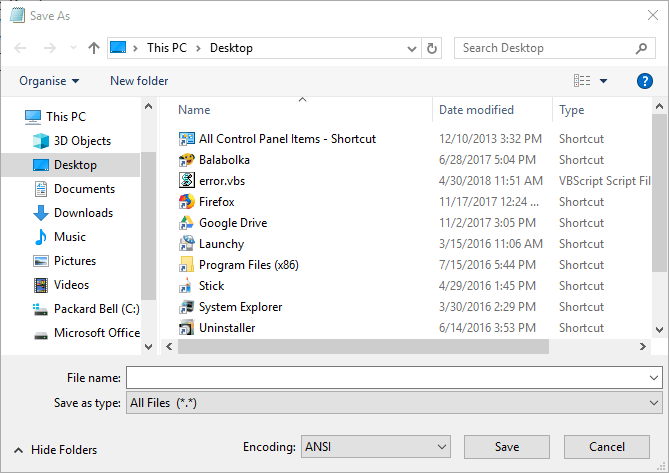
- Masukkan “temp.bat” di kotak Nama file seperti yang ditunjukkan di bawah ini.
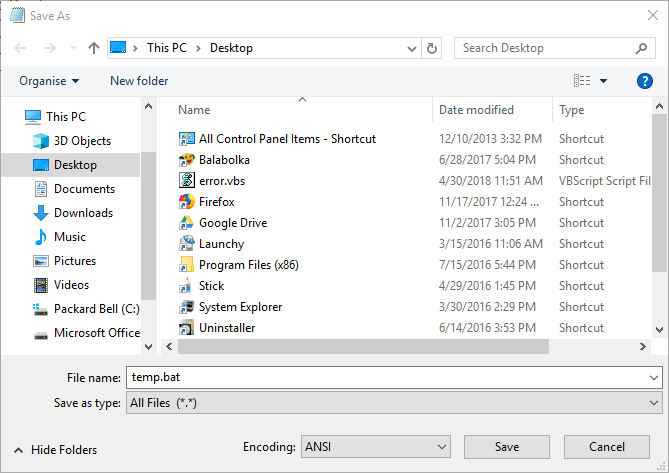
- Pilih untuk menyimpan file batch ke desktop dan tekan Menyimpan simpul.
- Anda kemudian dapat mengklik kanan pada file temp.bat di desktop dan memilih Jalankan sebagai administrator.
- Mengulang kembali Windows setelah mengeksekusi file batch.
Hapus file sementara dalam waktu singkat dengan alat yang sempurna!
5. Pulihkan Windows ke titik pemulihan
Utilitas Pemulihan Sistem Anda juga dapat memperbaiki kesalahan 0x800706be karena membatalkan perubahan registri dan memulihkan file dari sistem.
Dengan widget itu Anda dapat menggulir Windows kembali ke kesalahan sehari yang lalu 0x800706be di laptop atau desktop Anda.
Jadi pulihkan Windows mungkin patut dicoba dan inilah cara melakukannya dengan utilitas System Restore.
- Buka Run on aksesori. Windows dengan Windows Pintasan keyboard + R.
- Masukkan “rstrui” di Jalankan dan klik Oke untuk membuka jendela Pemulihan Sistem.

- tekan Berikutnya di jendela Pulihkan sistem.
- Klik Tampilkan beberapa titik pemulihan opsi untuk memperluas pilihan poin pemulihan sistem Anda.
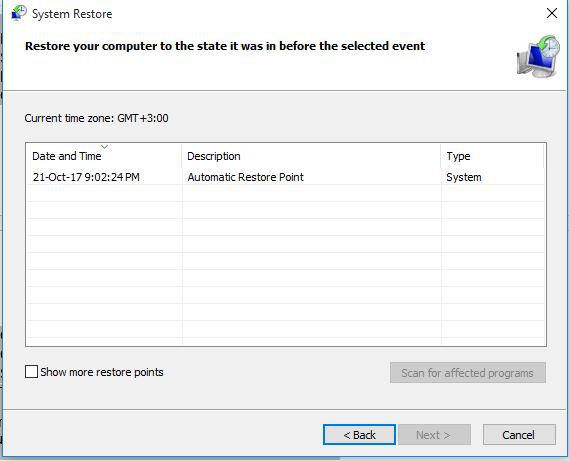
- Pilih titik pemulihan untuk bergulir Windows kembali
- Anda juga dapat menekan Pindai program yang terpengaruh untuk memverifikasi perangkat lunak mana yang dihapus untuk titik pemulihan.
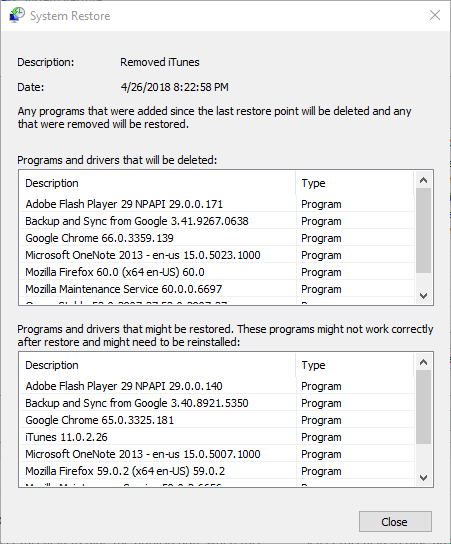
- Untuk mengonfirmasi titik pemulihan yang dipilih, tekan tombol Berikutnya y Akhir simpul. Windows maka itu akan reboot di titik pemulihan.
Itulah beberapa solusi yang bisa mengatasi error 0x800706be seperti itu Windows memperbarui
Selain itu, beberapa utilitas perbaikan yang disertakan dalam panduan perangkat lunak ini juga dapat membantu memperbaiki kesalahan 0x800706be.
FAQ: Baca lebih lanjut tentang Windows pembaruan kesalahan
- Apa itu kesalahan 0x800706be?
Windows Kesalahan pembaruan 0x800706be dapat disebabkan oleh entri registri yang rusak. Memindai registri dengan utilitas pembersihan (atau perbaikan) registri dapat memperbaiki masalah. Windows Itu tidak memiliki pembersih registri bawaan, tetapi ada banyak pengoptimal sistem dari pihak ketiga yang juga dapat membersihkan registri.
- Bagaimana cara memperbaiki kesalahan 0x800706be?
Pertama, pindai Registri, lalu perbaiki file sistem yang berpotensi rusak menggunakan pemindaian SFC. Solusi lain termasuk pembukaan Windows Perbarui pemecah masalah, setel ulang Windows Perbarui layanan dan hapus file sementara.
- Karena itulah aku Windows Pembaruan tidak berjalan?
Untuk memastikan Anda mengidentifikasi pelakunya, jalankan pemecah masalah bawaan. Mengulang kembali Windows Segarkan layanan dan kosongkan cache, sehingga Anda memiliki peluang bagus untuk menyelesaikan masalah. Jika Pemecah Masalah berhenti sebelum menyelesaikan proses, perbaiki dengan bantuan panduan komprehensif ini.
Dari editor Note: Posting ini awalnya diterbitkan pada Mei 2018 dan sejak itu diperbarui dan diperbarui pada April 2020 untuk memberikan kesegaran, akurasi, dan kelengkapan.